初学者一名,谨以此来记录自己学习的曲折之路(文章中有些说法可能不准确,请见谅,当然如果能帮我指出就更好了),可能我的方法是误打误撞碰上的,还请大家指正。(第一次写文章,有很多不足之处还望见谅)
由于一开始写HTML+CSS就是用的vs code,所以后来学习PHP的时候希望也能用它来写,但是vs code不能直接用来写PHP,所以就要自己去配置PHP的环境。
一开始打算用Apache来运行PHP,然后就跟着视频进行配置,一开始改根目录,但是用cmd测试的时候报错了,后来Syntax OK了,但是我又不知道怎样启动apache(捂脸),用服务面板进行启动说系统找不到文件。一直搜索vs code配置PHP的方法,很多前辈指出用xampp,但是我去它的官网(https://www.apachefriends.org/zh_cn/download.html)准备下载的时候发现它的页面好奇怪,不知道是网络问题还是它的页面就是这样,反正给我感觉不太好,而且一直都点不开。
再后来我看见一个前辈的博客里说:其实对于初学者来说,相比于apache,xampp和wampsever可能要好一点,因为后者是集成安装包(XAMPP:Apache+MariaDB+php+perl , Wampsever:Apache+php+mysql),不需要我们再去配置,于是我又马上去wampsever的官网(http://www.wampserver.com/)准备下载,但是wampsever的官网并不是英文而是法文(虽然就算是英文我也看不懂),主要是我点击下载的时候貌似没反应。于是我灵机一动去360软件管家里面下载了wampsever(哈哈哈,我可真是个小机灵鬼),注意wampsever运行的时候只是在桌面右下角有一个绿色的小图标,红色或橙色都是有问题的。另外说一句,我在这个过程中也下载了PHP(http://php.net/)(不过如果用wampsever的话可能并不需要用到),感觉自己就是大锅乱炖,啥都下载。
现在来说vs code,大家知道最一开始写PHP的时候系统报错说没有可执行文件,这时直接点击open settings,在页面的左侧找到PHP的下三角符号,复制第三行的引号内容包括引号,然后将你电脑里面的wamp下的bin目录里面的php里面的php的某一个版本下的php.exe的路径写上(可能有人会疑惑为什么我的路径里面没有wamp而是program,说实话我也不知道,哈哈,可能是360下载的时候就下在这里面了,会不会觉得我很蠢,什么都不知道还在这儿写文章,写文章最主要的还是为了记录自己的道路供以后参考)。
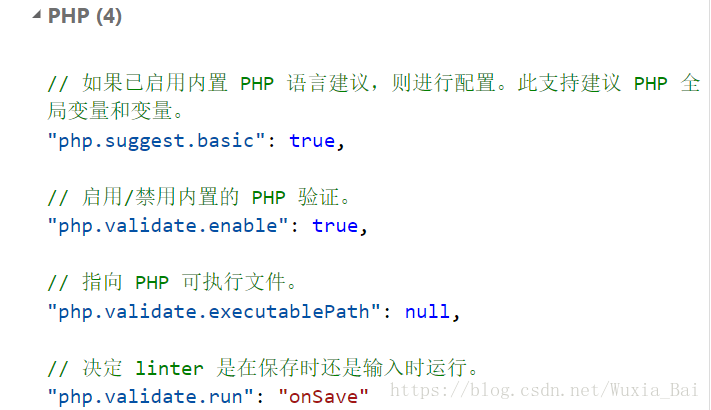
现在还没完,可能系统依旧报错:install PHP 7什么的,这时,打开wamp\bin\apache\apache2.4.27\bin\php.ini,拖到最下面,有一个
另外要注意的是vs code里面写的PHP文件一定要放在wamp/www里面,如果想在www里面建一个专门的文件夹比如说PHP,那么在访问的时候一定要加上PHP(例:127.0.0.1/PHP/01.php),这样应该就可以完成用vs code来写PHP的功能了。
